過ごしている部屋の暖房器具は、「湯たんぽ」のみです。(良い子はマネしないでね)

えぇ、そうね。冬は家の中でも常に外の格好してるよね。
どうも、soloです😁
冬は寒すぎて、夏は暑すぎて四季を存分に感じられます👍
初めから悲しいことをつぶやいて、ぶっ飛ばしていきましょう!!笑
さて、今回は
Surface PRO7
開封・使い心地レビュー
これからの私の相棒、紹介していきたいと思います。
Surface PRO7 開封レビュー

購入前に悩んだもの、候補はいくつかありました。
経緯は前回の記事をご覧ください。
同じようなものを求めている方は参考になるかもしれません。
それでは、待ちに待った開封をしていきます!使用感を素人ながらお伝えできたらと思います!
スペック
今回購入したスペックの紹介です。
- CPU:Core i5
- ストレージ:SSD 256GB
- メモリ:8GB
なぜこのスペックにしたのか。
これを選んだ理由はずばり!
お得だったから!!笑

あなた、おばかさんなの??
怒られました。ですが、半分嘘、半分本当です。笑
ネットやYoutubeなどでおすすめのものを検索すると、割と皆さんが推しているスペックです。
本格的な動画編集は少し厳しいかもしれないですが、タブレットPCとして素晴らしい性能を引き出してくれるちょうどいいスペックです😁
タイミングが良かったのが、期間限定でセールが行われていました。(2021/3/1時点 終了しました)
- Surface PRO7 本体
- タイプキーボード【BLACK】
必要なキーボード込みで、
¥135,080 でした。(安っっ!!)
欲しいなあ、と思っていたスペック、そして、キーボード同梱です。買い、の一択でしょ。

えぇ、これは良い買い物をしたわね。
人気だったのか、買おうと決心した日の家電量販店では見つからず、翌日ようやく見つけました。
店員さんに悪魔のささやきのような、「この商品は人気で、最後の一つですよ!!」という殺し文句も決断を後押ししました。

(本当に最後のひとつだったのかしら・・・)
・・・・・・・・・・・
いざ、開封
※今回は、キーボード同梱版のため、一つの箱に「キーボード」「Surface PRO7本体」が入っています。

蓋を開けると、姿を見せました!
上段下段ともにきっちり入っているため、持ち運びの振動などにもびくともしません。


まずは、キーボードから開封です😁😁😁

当たり前ですが、めちゃくちゃきれいです笑

当たり前でしょ。でも、新品って感じがいいよね!!


どんまい。

すこーしだけ、気になったことといえば、ほつれが一部にあったことです。
しかし思っていた以上にキーボード自体がしっかりした印象。割と壊れやすく、買い替え必須な商品だと思っていたが、丁寧に使用すれば、数年はもつかも。
そして、お待ちかね、 Surface PRO7 本体 の紹介です😍😍

ついにきたわね😁

おそらく、通常版はこの箱でお渡しされるかと思います。
箱自体にも漂う高級感。中のPC本体をしっかり包んでいる印象です。
それでは、オープン!!!!

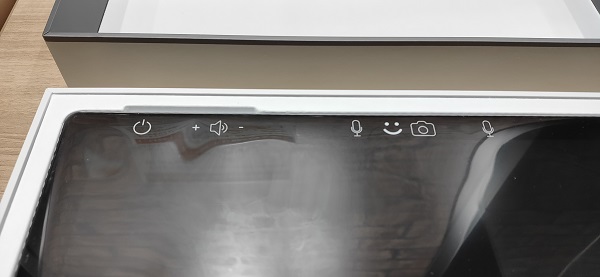
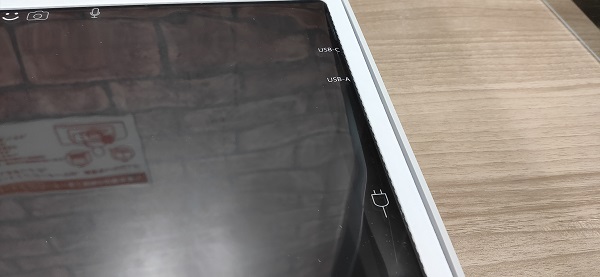
おぉーーーーーー!!!かっこいいーーーーーー!!!

選んでよかったね😉 高いお金払っただけあるね😉(それ言うなよ)
実物を見て購入しましたが、自分のものとなると、なおかっこよく見えます👍
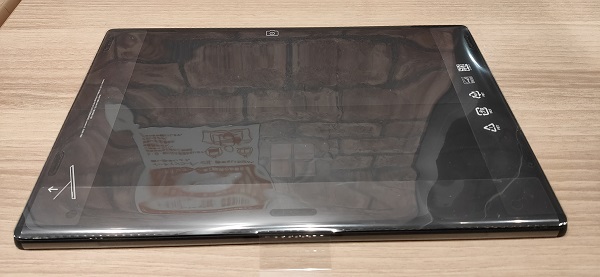
裏側にも一通りのPCでできることなどがシートに記載されています。
同梱されているもの
次に、同梱されているものの紹介です。
Surface PRO7ご購入を検討の方は、ぜひ参考にしてください。
最近では、iphoneに充電器が付かないなど、追加で買わなければいけないこと、ありますよね。
せっかく家で使い始めて、「あれがない」「これが必要」と困ることがないように事前に準備しておかねばいけませんね。

まず、本体の下に箱が2つ入っています。取り出しやすいように丸い穴が開いています。
上の小さめの箱から開封しましょう😁
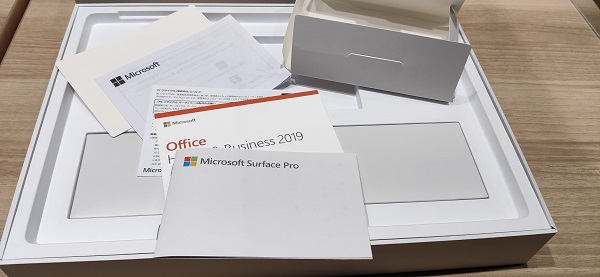
- クイック スタート ガイド
- office home$bisness 2019
- 安全性および保証に関するドキュメント
続いて、下段の大きめの箱の中身です。

電源アダプターが入っています。これで充電を行います。
ですが、持ち運びしにくいですし、さらに断線の可能性もあるので、どこかに持っていく際は何かケースを買ったほうがいいかもしれません。
アクセサリ追加でより快適に♪
今回は予算の都合上、買うことはなかったですが、Surfaceには純正のアクセサリでかっこいい商品があります。
Surfaceペン(公式サイト) ¥12,980
ペンに関して、正直買って書き心地を味わいたかったです。
ですが、店員さんに相談しましたが、絵を描く用途以外あまりないという話でした。
絵は、小学生から上達の気配がないので、今回は保留です。(でもペンはいつか絶対買う)

絵を描く用途以外ない、ってプロが言っているのに。。。どうせ買ってもどこかに刺さったままでしょ😉
・・・おっしゃるとおりかもしれません。。。。
Surface アーク マウス(公式サイト) ¥9,878
マウスは、デザインがいいですね!!
展示品を使用しましたが、特に使いづらさは感じませんでした。使いやすい!とも感じなかったので、自分の手にあったものを購入するのがいいかもね😒
見た目を気にする方は買ってみてもいいかもです😁👍おしゃれだよね!
PC初心者がSurface PRO7 約1か月使用した感想
それでは、約1か月使用した感想を申し上げます。
利用場所:自宅・公園・カフェ
利用環境:インターネット・office・写真加工(クラウド上)
ノートPCとして
100 / 100 点

おいおい、胡散臭いな。回し者か?
言い過ぎかもしれないが、最高です😁
PC初心者ながら使いやすいおすすめの1台です!!
- まだ負荷がかかるような作業はしていないからかもしれないが、会社のPCのように処理が重たく、イライラすることは一切ない。素晴らしいの一言。
- 画面タッチが反応することに少し感動した。キーボードについているマウスパッドを現在使用しているため、画面を押したほうが早い場合がある。
- 膝の上で使いづらい。普通のノートPCなら画面に重さはないですが、SurfacePRO7は画面に重心があるため、落下しないようにかなり気を使います。
キーボード
75 / 100 点
- コンパクトで持ち運びGOOD!!
- キーを押したときの感じ。好き嫌いになってくるかと思う。。。
実は、PCの購入を友人に相談した時
「処理速度とかも大事だけど、キーボードって大事だよ」
とアドバイスを受けていました。
それがすごく今突き刺さっている感じです。。。
キーボードに関しては、慣れの部分も大きいと思います。
タブレットPCにつけるタイプは、キーの下部分に空間があります。
また、キーボード自体の薄さもあるので、押したときに「ポヨン」をいう跳ね返りがあります。
それがどうだ、という話ではないですが、がっちり安定しているわけではないです。
他の慣れたキーボードを接続すれがすむ話なので、そこは好みによりますので、検討される際は展示品などでお試しください😒

さすが、自作PCもする友人の言葉ね。
タブレットモード
98 / 100 点
- 本当にタブレットのように持ち運び、使える。
- 画面下のほうにキーボード表示がされる
- ・・・(画面が少し大きい)
タブレットとして使いたければ、キーボードを外して(磁石でついているため簡単に外れる)横にするだけ😁
だれでも簡単にできますよー(^^)/
これで、キッチンでもトイレでもリビングでも、場所を選ばず、PCが使えます😁😁😁

えぇ、文字も動画も見れるし、使いやすいわね。プレゼントにもいいかもね😉
総評
点数を発表します!
99 / 100 点
初心者にはすごく使いやすいPCです!!
処理中に時間がかかってイライラすることもなく、持ち運びも楽々♪
悩んでいる方におススメできるメリットが詰まった1台です。
また、もう1台欲しいという方、サブにいかがでしょうか?

えぇ、後悔はしない1台になるわね。
では、またねーーーーー😉
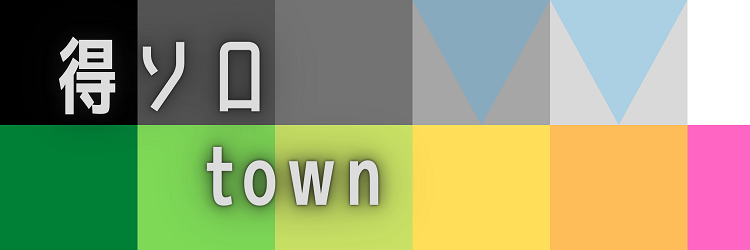

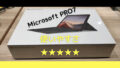

コメント